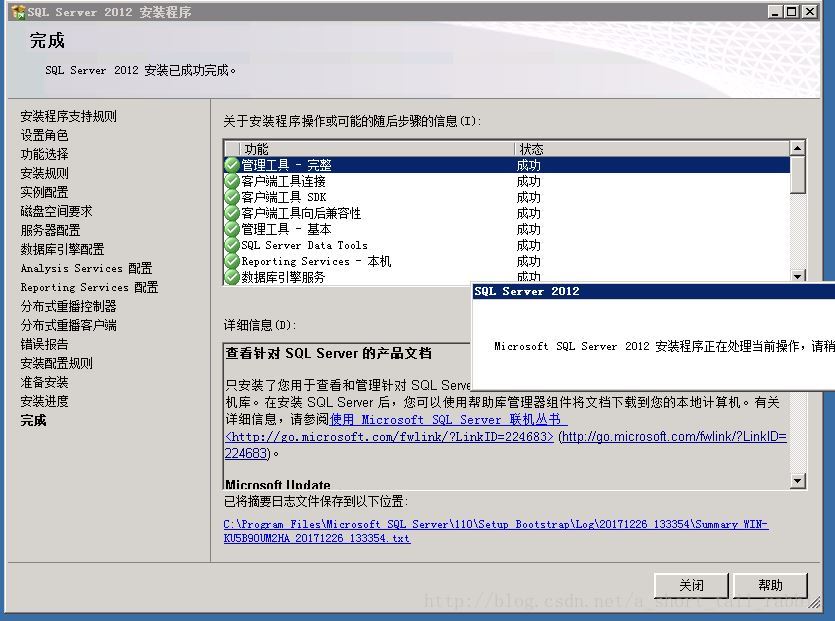下载安装sqlserver
1、首先去官网下载sqlserver数据库的。https://www.microsoft.com/zh-cn/download/details.aspx?id=29066
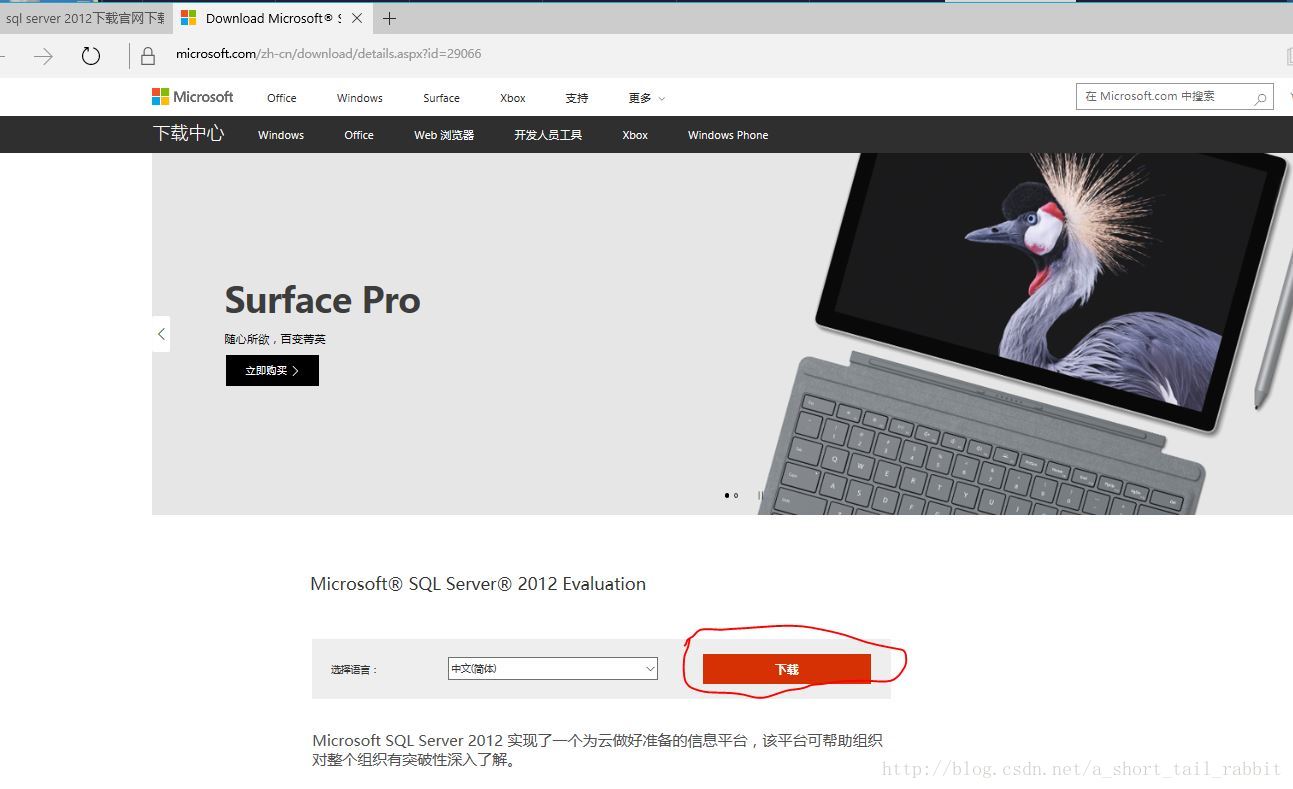
2、可以根据你自己的电脑配置选择想要的版本。
根据你电脑的自身配置,选择下载的程序。
32位系统:CHSx86SQLFULL_x86_CHS_Core.box、CHSx86SQLFULL_x86_CHS_Intall.exe和CHSx86SQLFULL_x86_CHS_Lang.box三个安装包即可;
64位系统:CHSx64SQLFULL_x64_CHS_Core.box、CHSx64SQLFULL_x64_CHS_Intall.exe和CHSx64SQLFULL_x64_CHS_Lang.box三个安装包即可;
如果都需要,可以下载CHS\SQLFULL_CHS.iso,它包含了32位和64位。在这里,我的是64位,所以如下图:
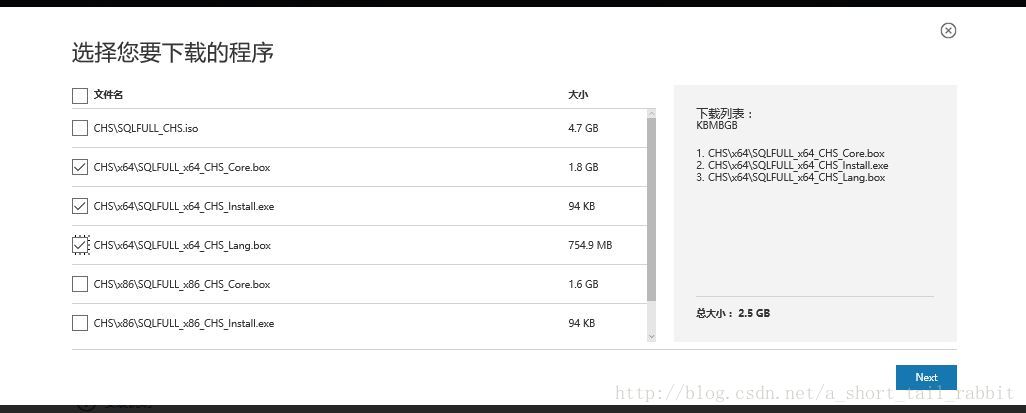
3、下载完后,点击install文件,出现如下sqlfull_x64_chs文件夹。
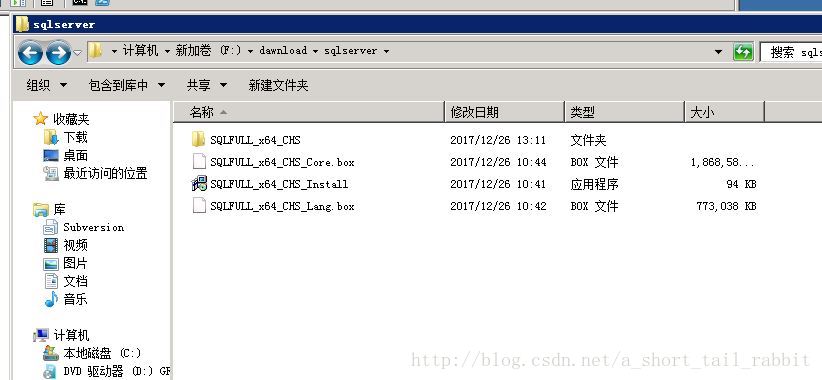
4、打开sqlfull_x64_chs文件夹,点击setup
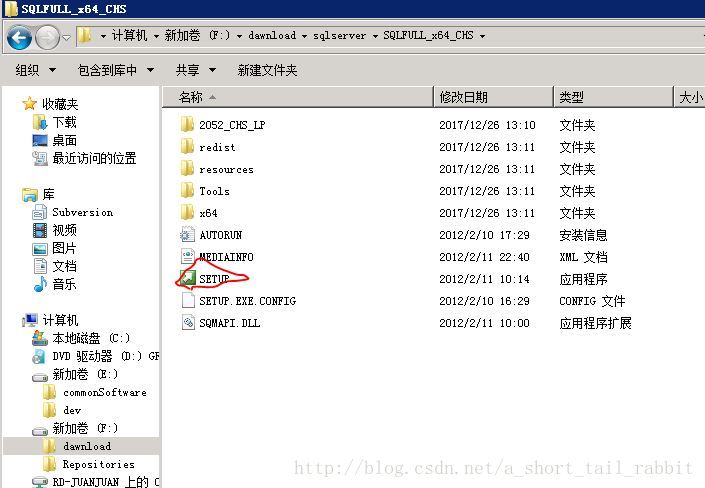
5、选择安装,点击全新安装向导
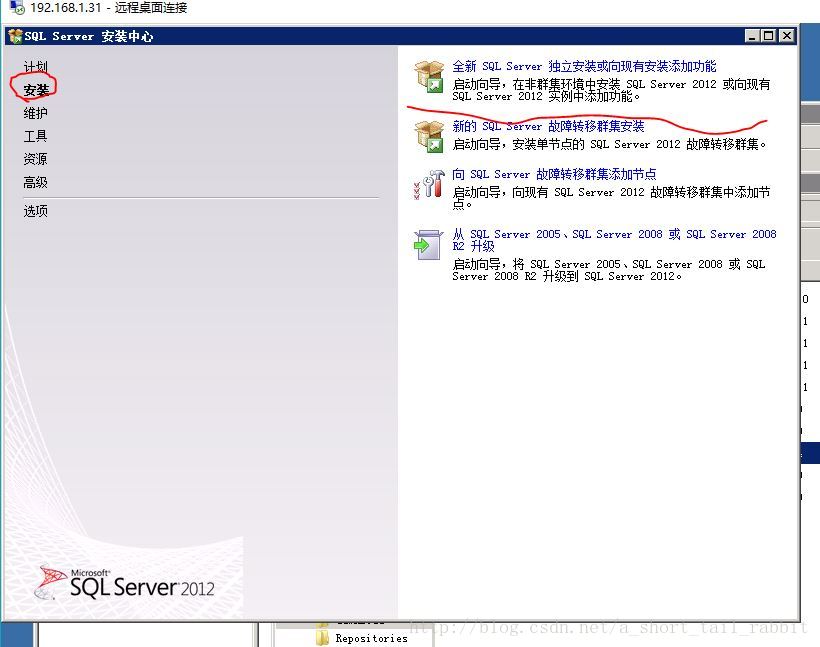
6、没有警告,全部通过,直接下一步,
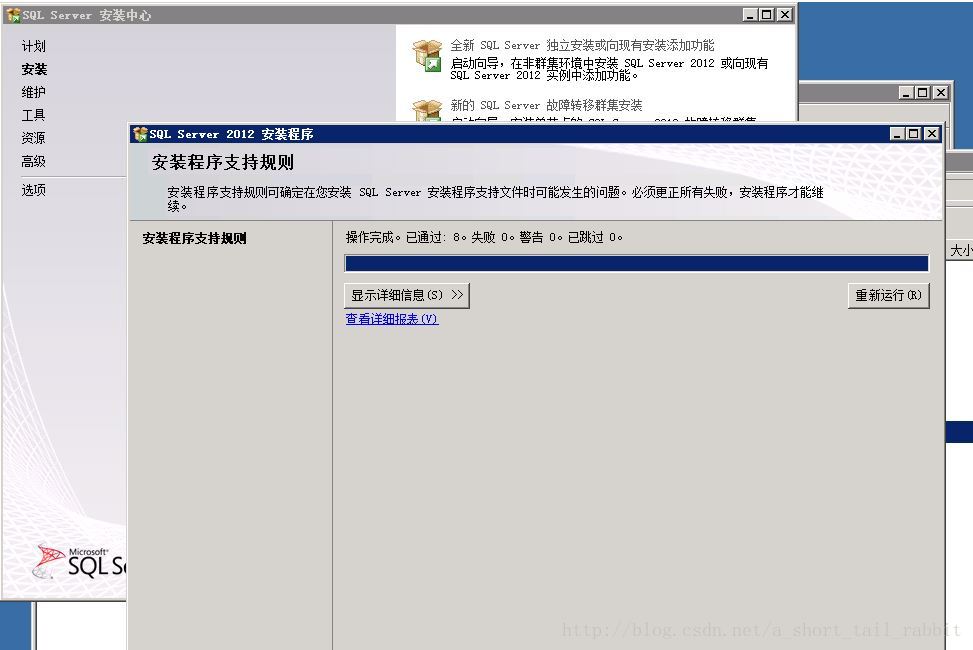
7、这里不要考虑,直接下一步
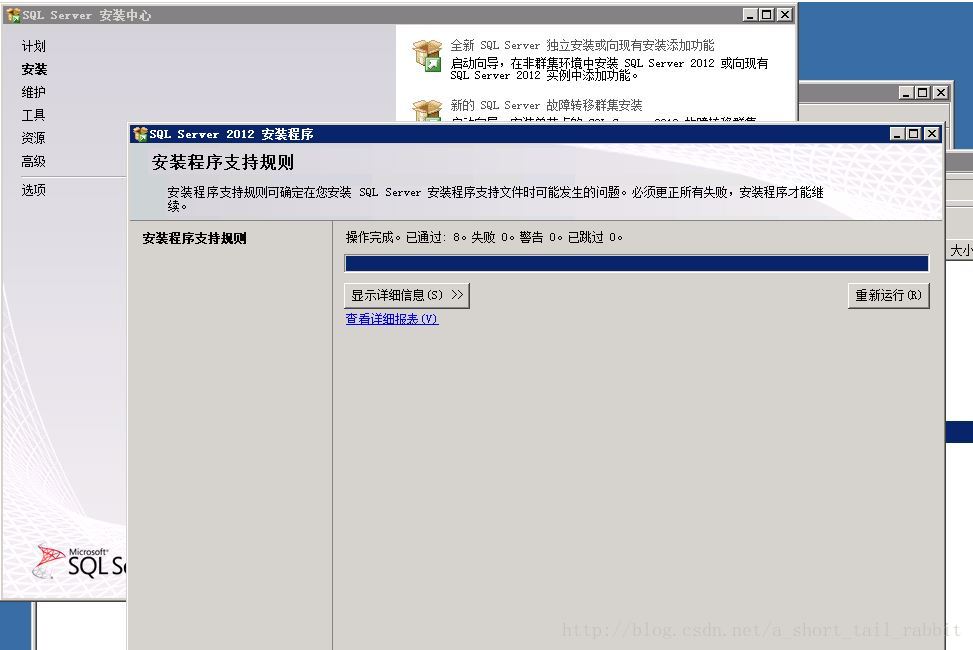
8、这里接受许可,直接下一步
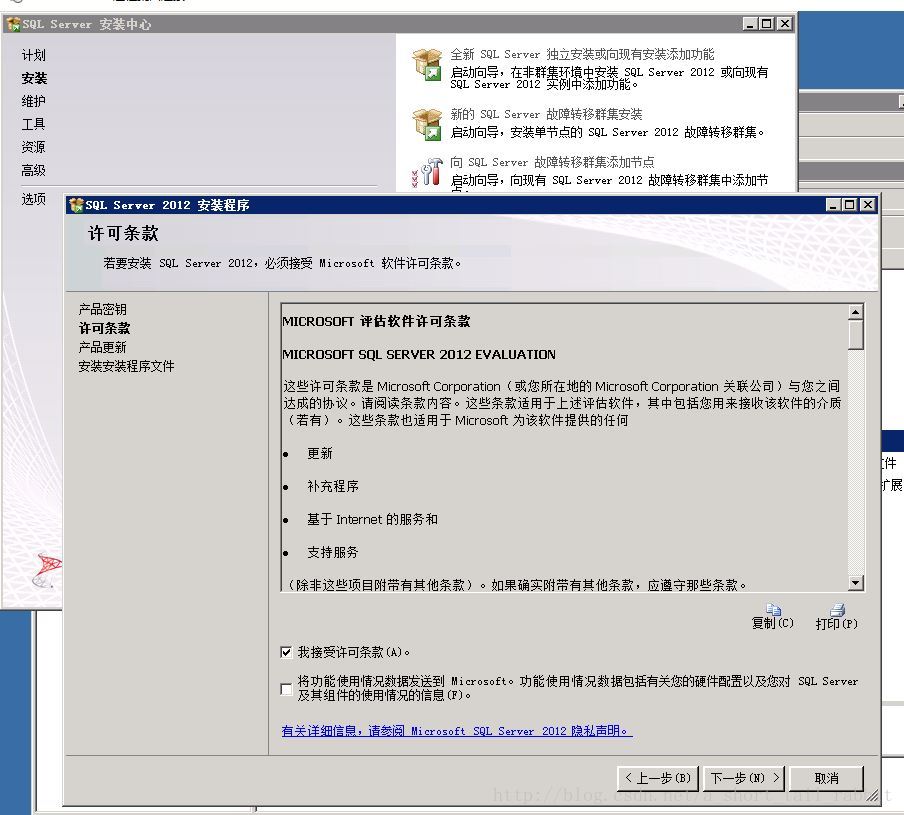
9、不要理会,直接下一步
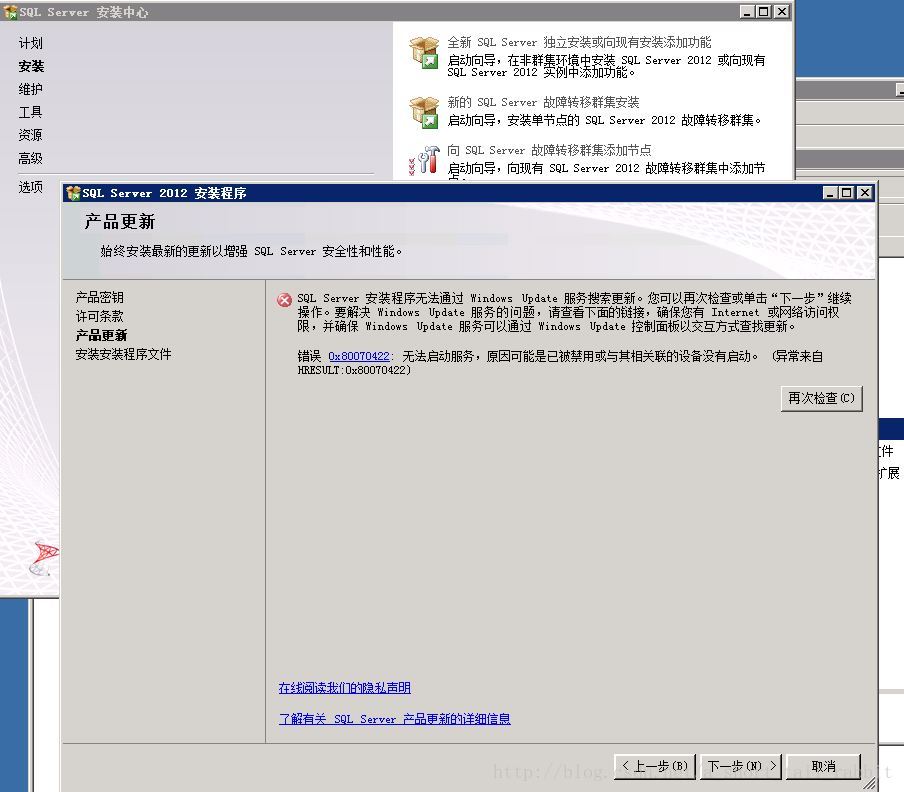
10、这里也是,直接下一步。
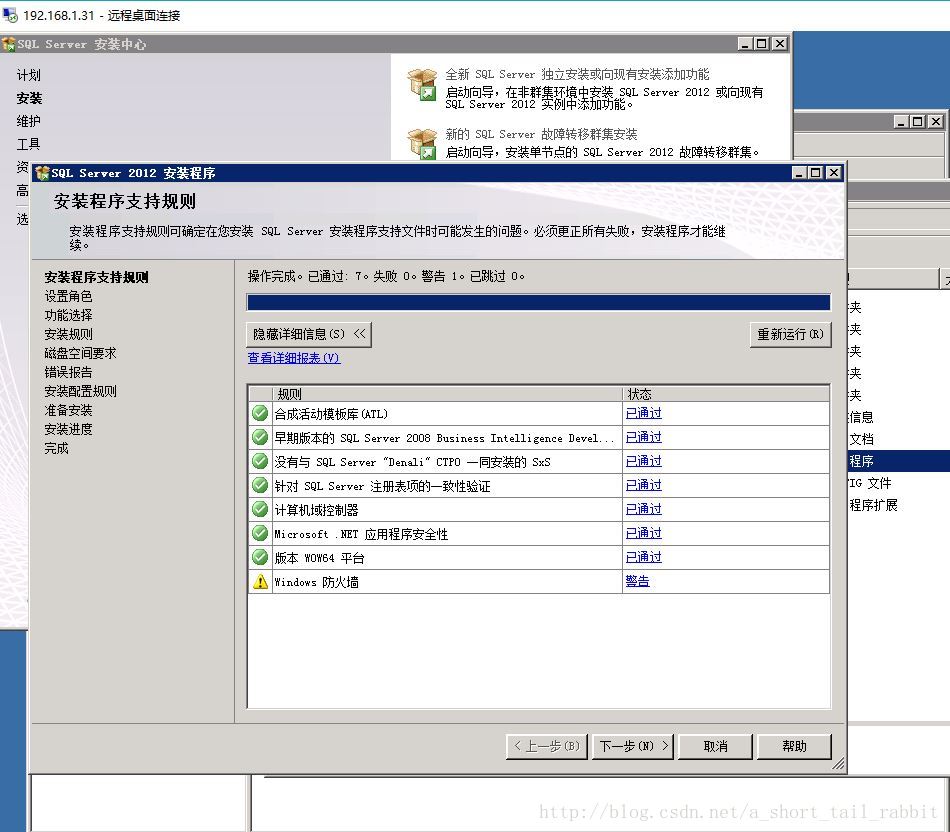
11、直接下一步。
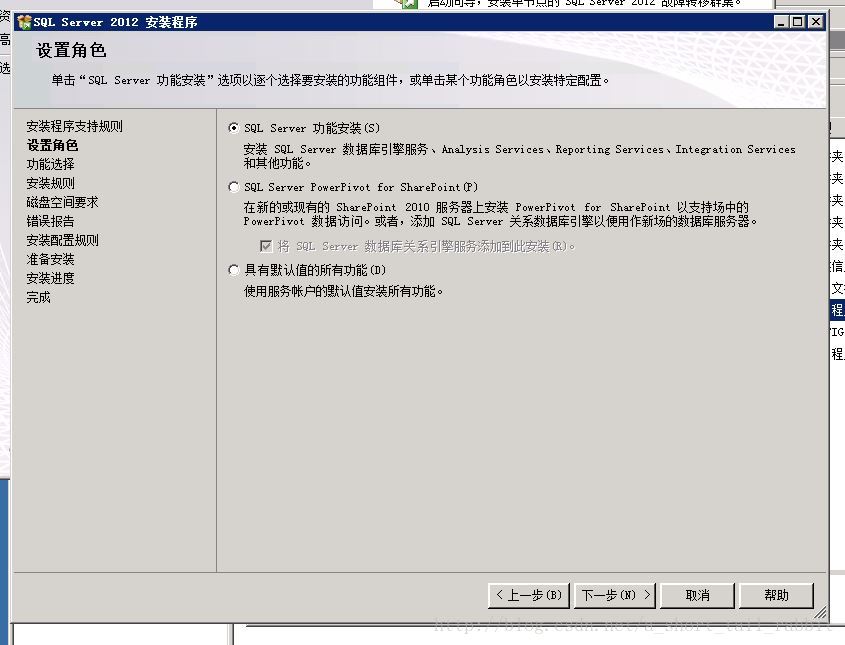
12、全选,直接下一步
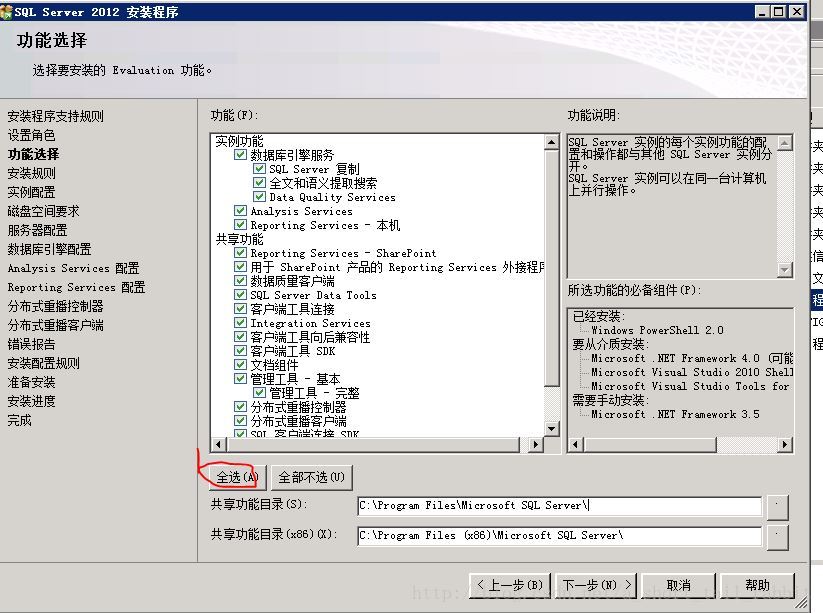
13、在这里失败了。
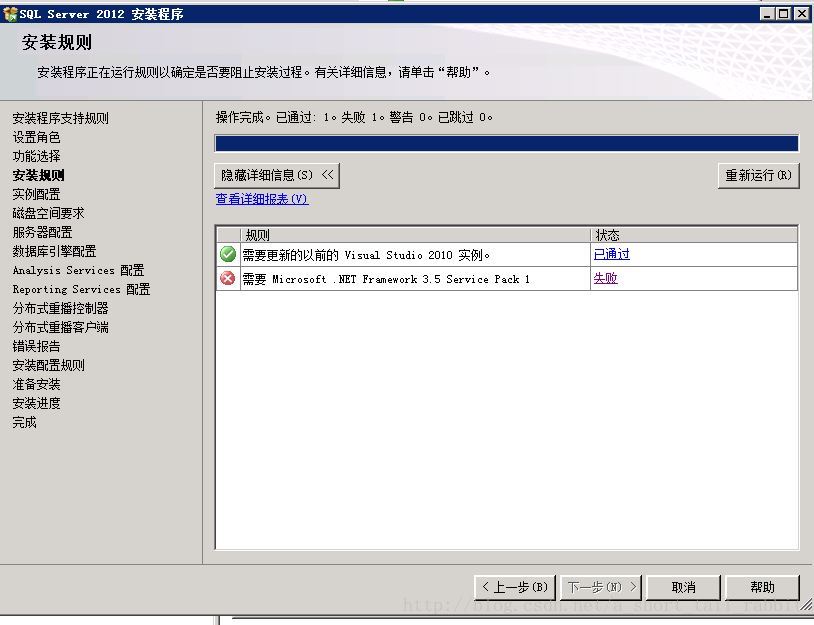
14、如果要解决这个问题。就要打开服务管理器。然后添加功能。
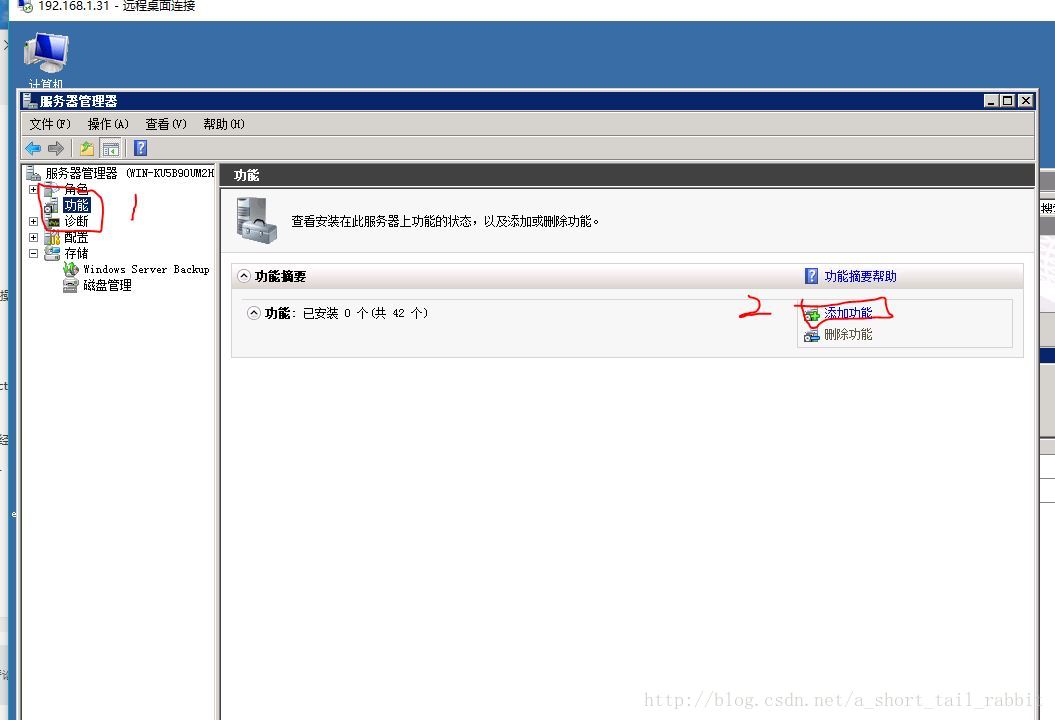
15、如果你不知道如何打开服务管理器,就点击开始菜单,点击管理工具,就会看到有服务管理器
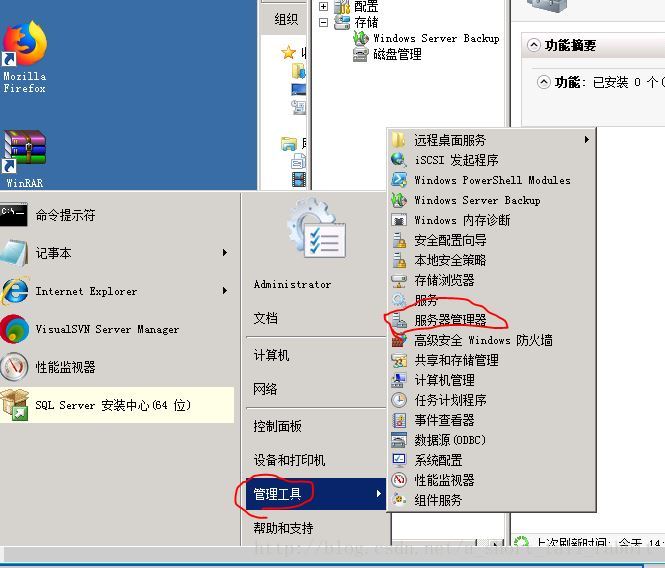
16、在“选择功能”框中,选择扩展项“.NET Framework 3.5.1 Features.” ,你可以看到两个选项:“for .NET Framework 3.5.1”选项和“WCF Activation.”选项。选择“for .NET Framework 3.5.1”点击“下一步”
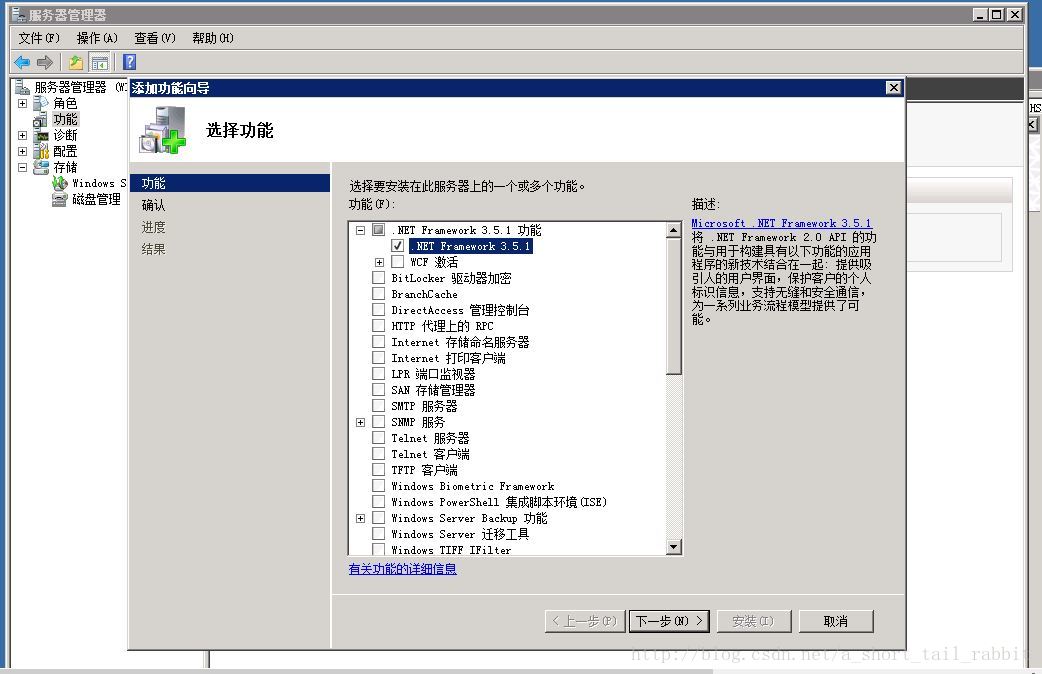
17、然后点击安装
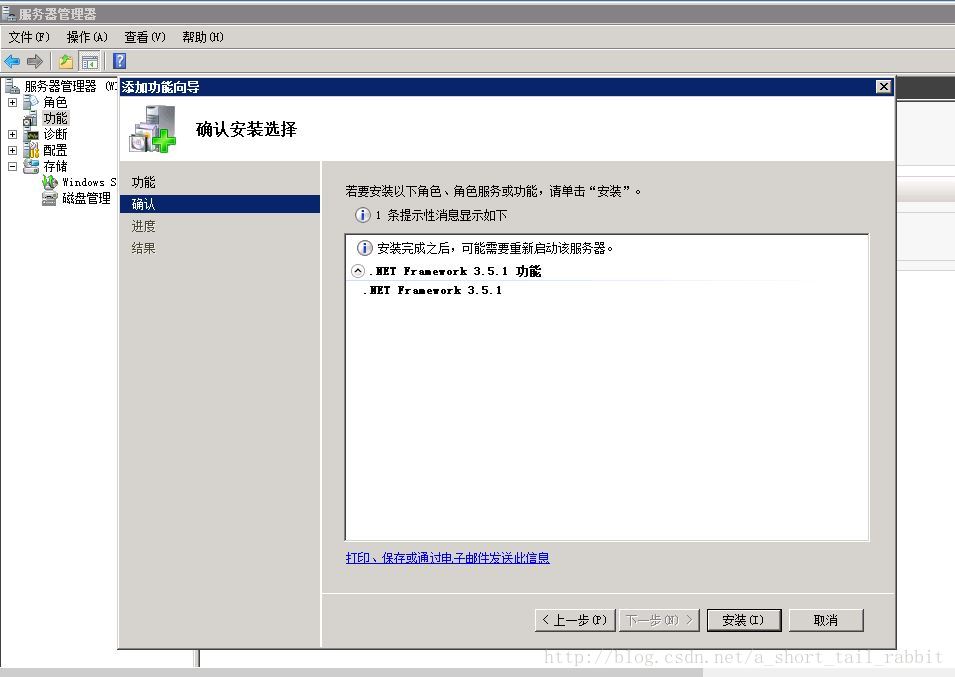
18、 然后去刚刚安装sqlserver的地方,点击重新运行
没有报错检查也通过了;
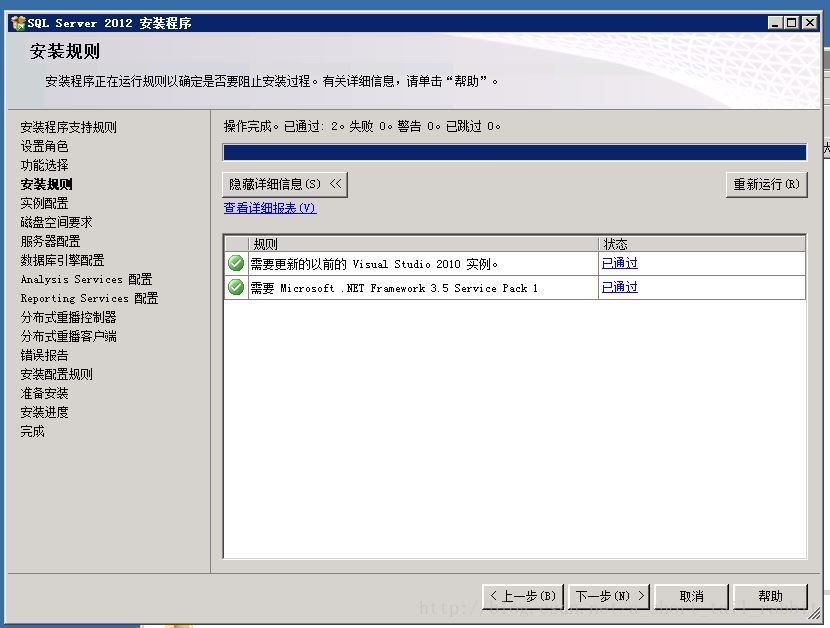
19、然后直接下一步。在这里可以修改路径,我就是已经修改好的
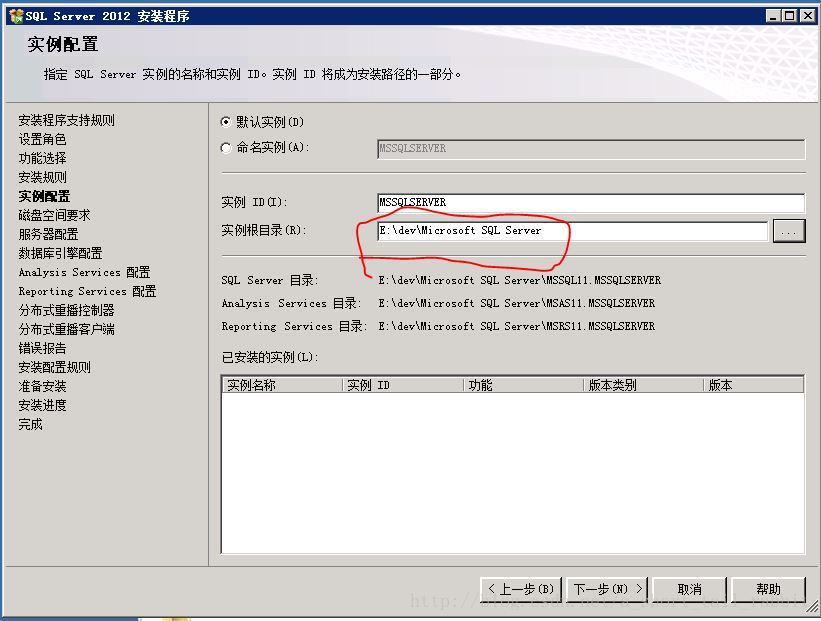
20、直接下一步
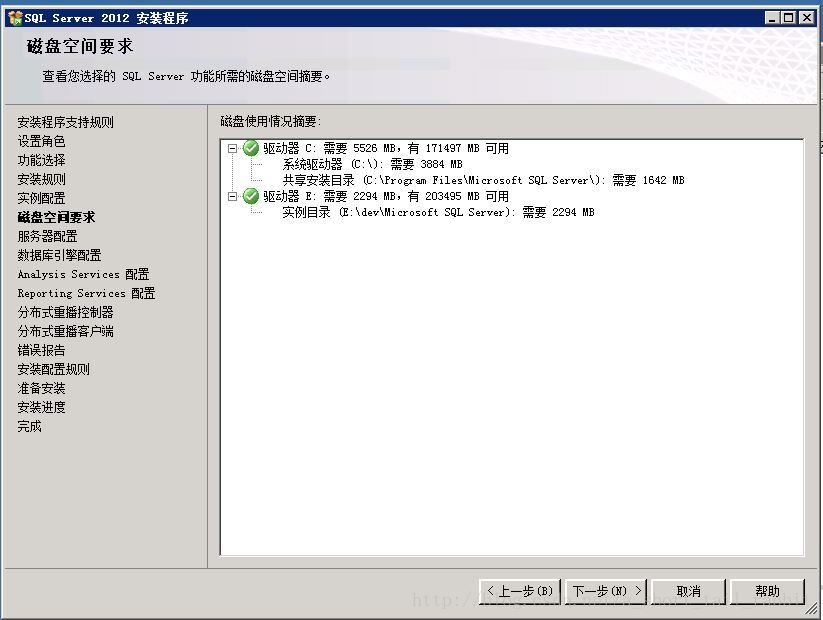
21、直接下一步
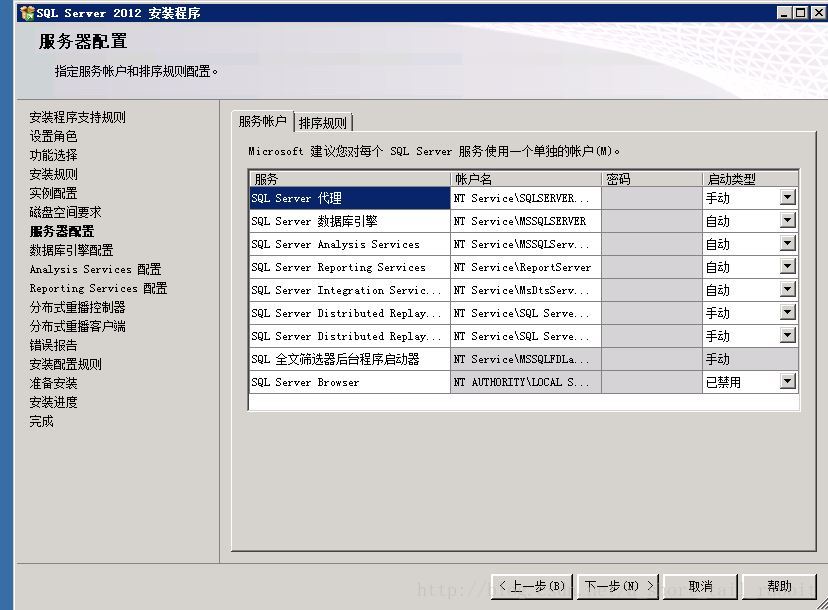
22、直接下一步,选择混合模式,添加密码,添加当前用户,注意,密码要大小写,特殊字符,数字组合。
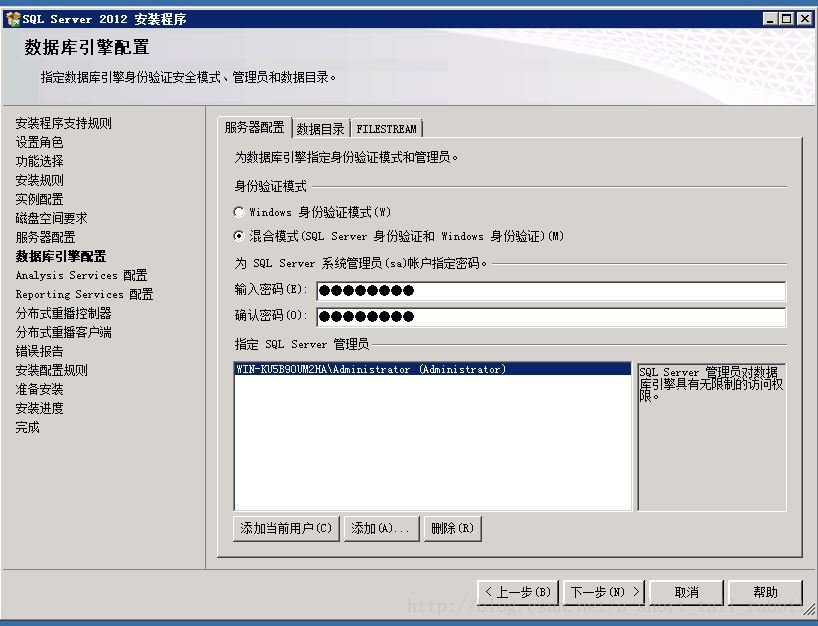
23、这里直接默认,然后添加当期用户,然后下一步
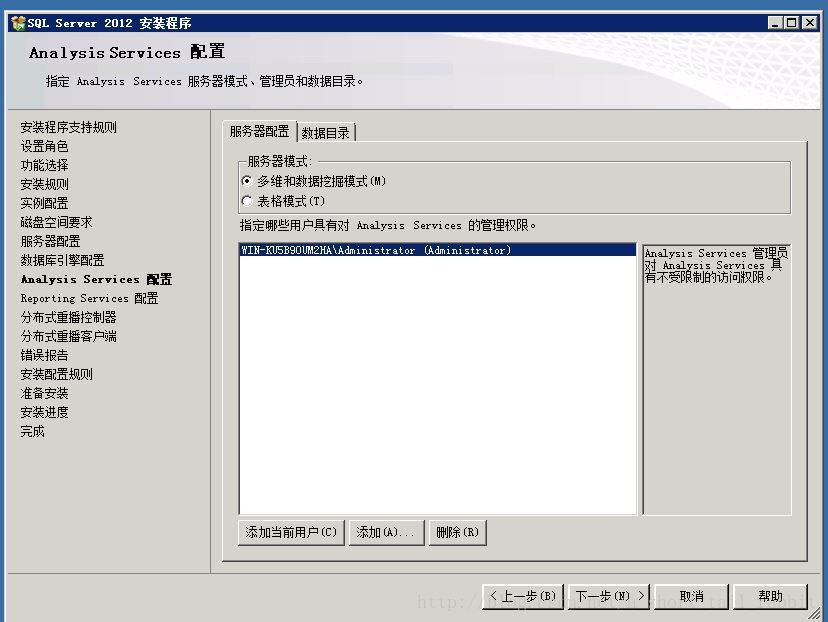
24、直接下一步。
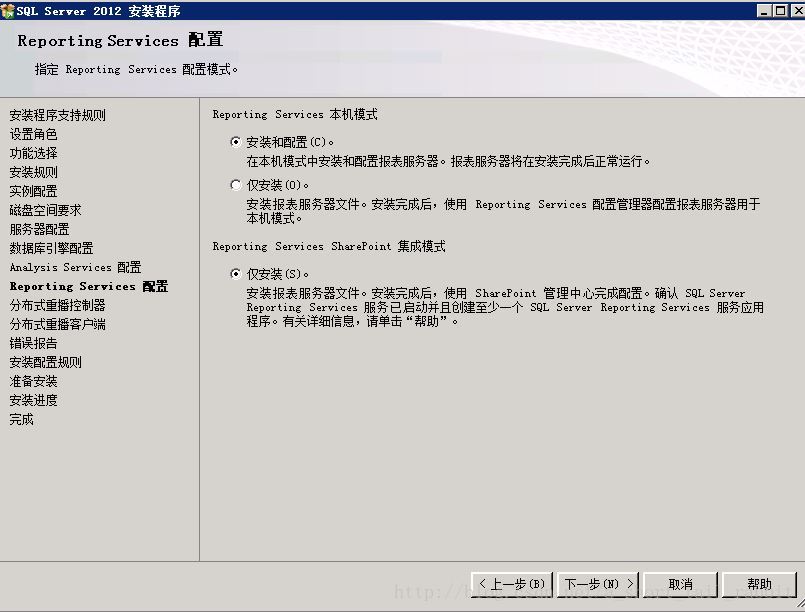
25、添加当前用户,直接下一步
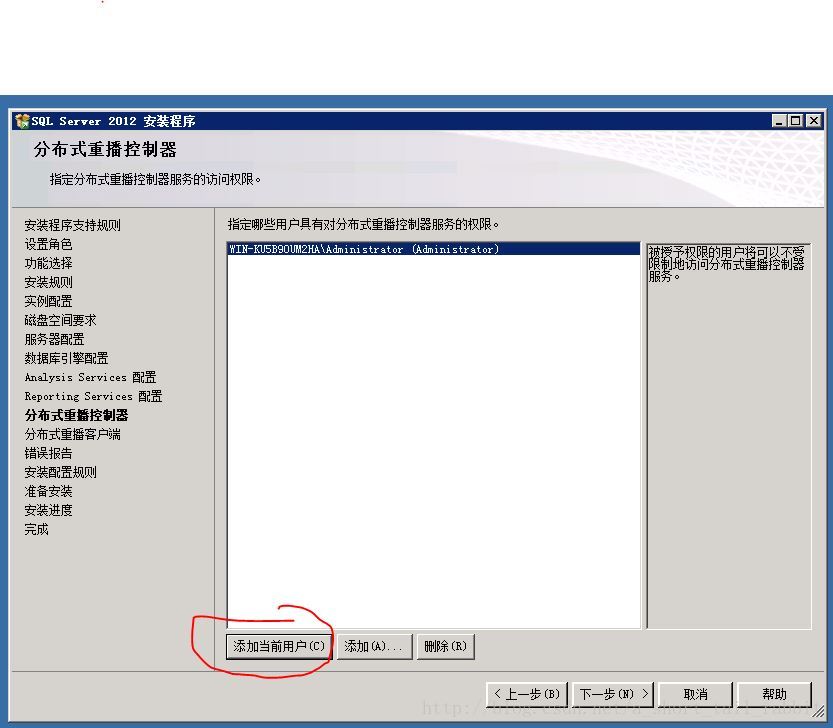
26、这里添加控制器的名称,我就填了sql server 2012,直接下一步
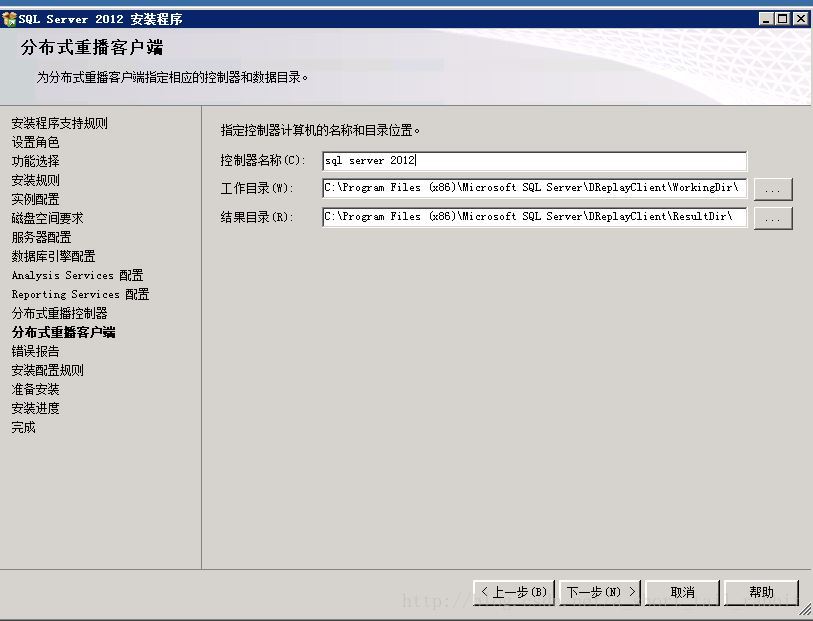
27、这里还是下一步,然后再下一步
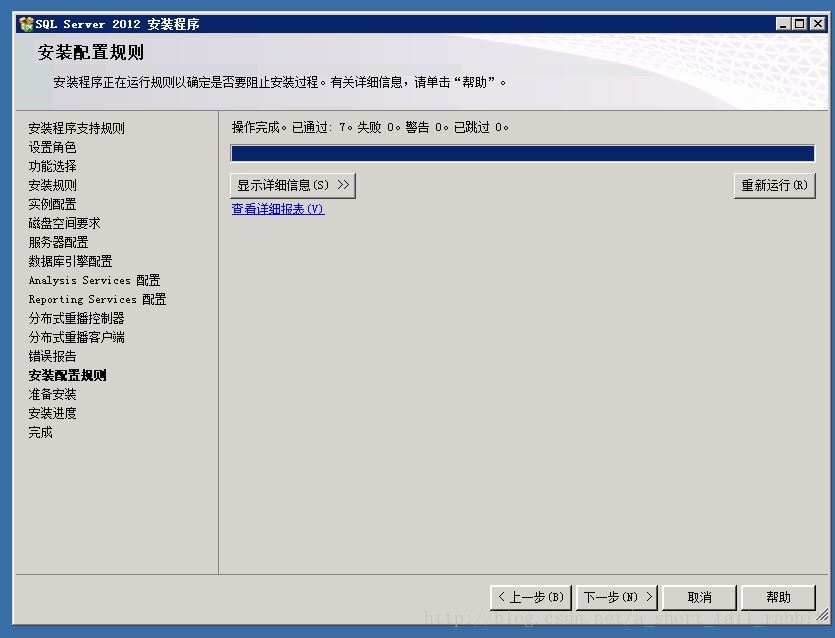
这里默认,直接安装